Μια καλά σχεδιασμένη αγγελία μπορεί να είναι καθοριστικής σημασίας για την προσέλκυση των καλύτερων ταλέντων. Σε αυτό το σεμινάριο, θα μάθετε πώς να δημιουργήσετε ένα ελκυστικό banner εργασίας για τα μέσα κοινωνικής δικτύωσης, ειδικά για το Instagram, στο Photoshop. Η αναλογία διαστάσεων 4:5 είναι ιδανική για οπτικοποίηση στις ροές και εξασφαλίζει ότι η προσφορά σας ξεχωρίζει από το πλήθος των μέσων κοινωνικής δικτύωσης. Θα σας δείξουμε επίσης πώς να περικόπτετε ανθρώπους και να ενσωματώνετε στοιχεία εταιρικής ταυτότητας στο σχέδιο.
Βασικά συμπεράσματα
- Χρησιμοποιήστε την ιδανική αναλογία διαστάσεων (4:5) για τα μέσα κοινωνικής δικτύωσης.
- Αποτελεσματική περικοπή των ανθρώπων με το Adobe Photoshop.
- Χρήση εταιρικών μοτίβων για την ενίσχυση της ταυτότητας της μάρκας.
Οδηγός βήμα προς βήμα
Αρχικά, ξεκινήστε δημιουργώντας ένα νέο έγγραφο στο Photoshop. Ανοίξτε το πρόγραμμα και επιλέξτε Αρχείο > Νέο. Εδώ θα ορίσουμε το πλάτος στα 1080 pixels και το ύψος στα 1350 pixels για να έχουμε τη βέλτιστη μορφή πορτραίτου. Βεβαιωθείτε ότι η ανάλυση έχει οριστεί στα 72 dpi- αυτό είναι επαρκές για τις διαδικτυακές εφαρμογές. Κάντε κλικ στο Create (Δημιουργία) για να δημιουργήσετε το νέο χώρο εργασίας.
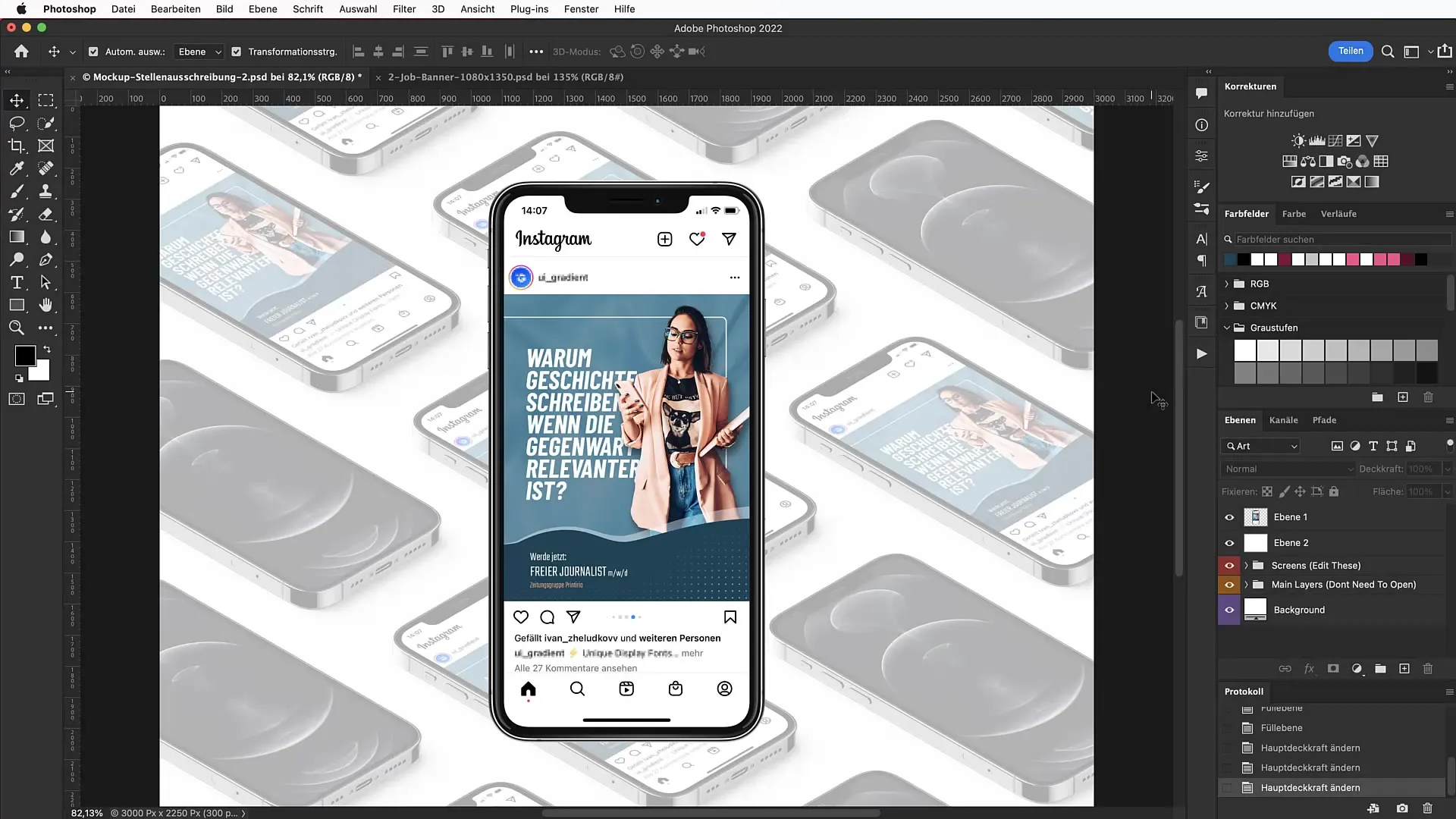
Το επόμενο βήμα είναι να ορίσετε ένα ελκυστικό χρώμα φόντου. Για να το κάνετε αυτό, επιλέξτε ένα επίπεδο προσαρμογής με χρωματιστή περιοχή. Χρησιμοποιήστε τον δεκαεξαδικό κωδικό #E21C1F για να δημιουργήσετε ένα ζωντανό κόκκινο χρώμα που θα προσελκύσει την προσοχή του θεατή. Μην ξεχνάτε να προσέχετε τις άκρες κατά το σχεδιασμό για να βεβαιωθείτε ότι όλα φαίνονται καλά.
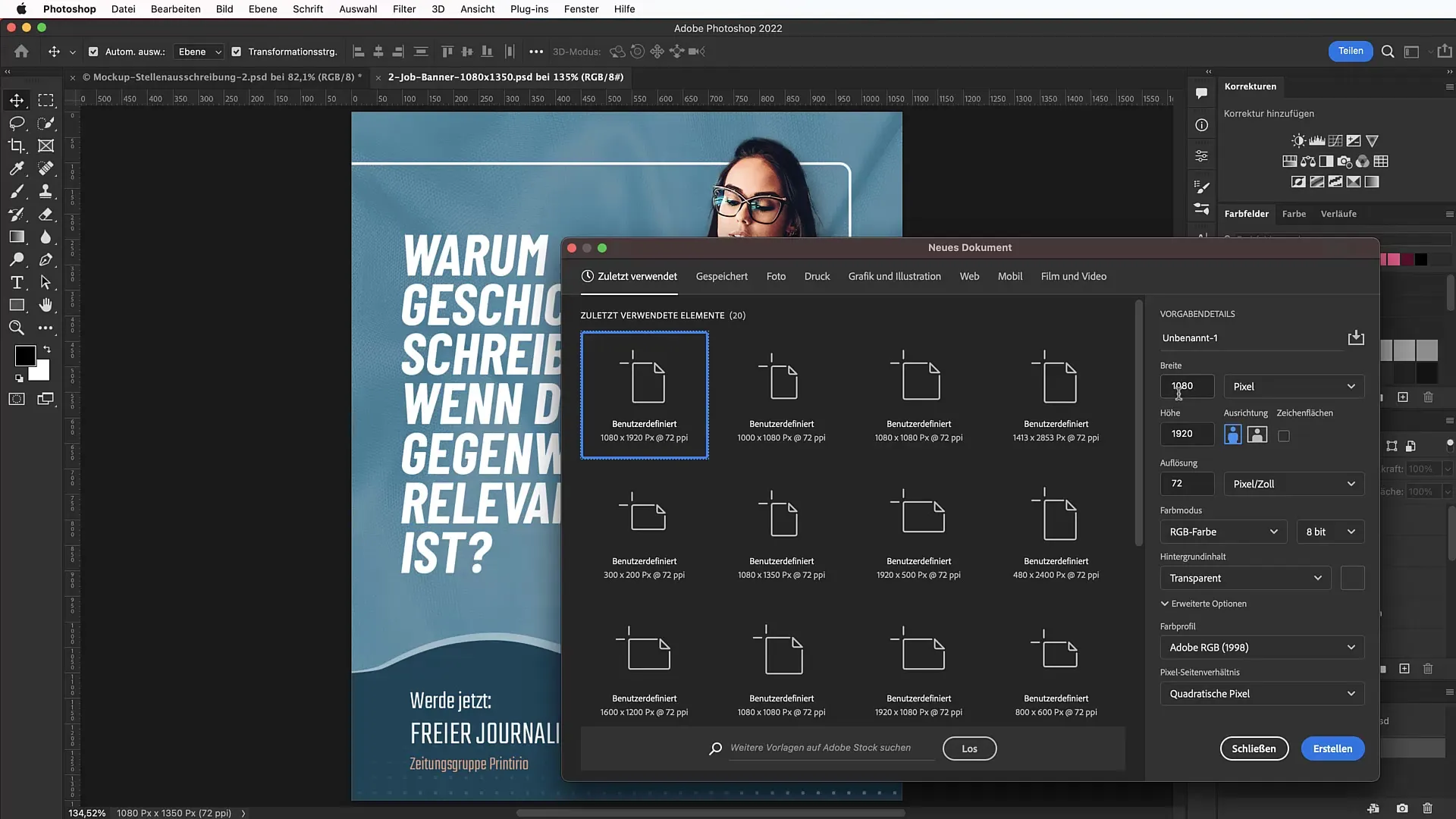
Για να σχεδιάσετε τη διάταξη με ακρίβεια, ορίστε κατευθυντήριες γραμμές για το χώρο εργασίας σας. Μεταβείτε στην επιλογή Προβολή > Νέα διάταξη κατευθυντηρίων γραμμών και ορίστε 100 pixel στην κορυφή, 100 pixel στα αριστερά, 100 pixel στα δεξιά και 60 pixel στο κάτω μέρος ως περιοχές ασφαλείας. Αυτό διασφαλίζει ότι τα σημαντικά στοιχεία δεν θα σπρώχνονται στην άκρη.
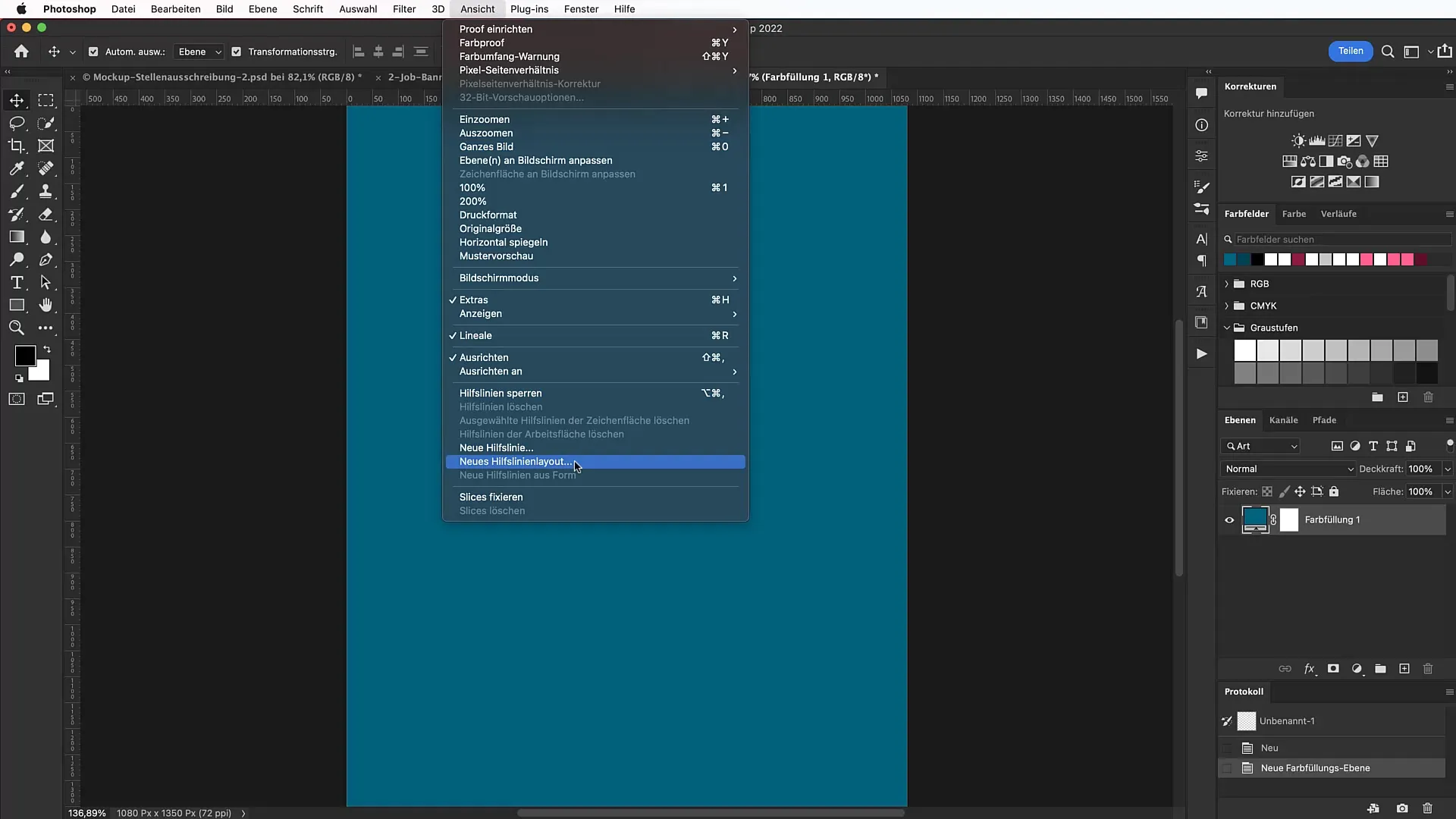
Τώρα ας προσθέσουμε ένα λευκό πλαίσιο που θα δομεί το πανό. Για να το κάνετε αυτό, επιλέξτε το εργαλείο ορθογώνιου πλαισίου και σχεδιάστε ένα πλαίσιο στην επάνω δεξιά γωνία του χώρου εργασίας σας. Φροντίστε να ορίσετε το γέμισμα σε "τίποτα" και το χρώμα περιγράμματος σε λευκό με πάχος 5 pixel. Μπορείτε να ορίσετε τις στρογγυλεμένες γωνίες στα 20 pixel για να δώσετε στο πανό μια μοντέρνα εμφάνιση.
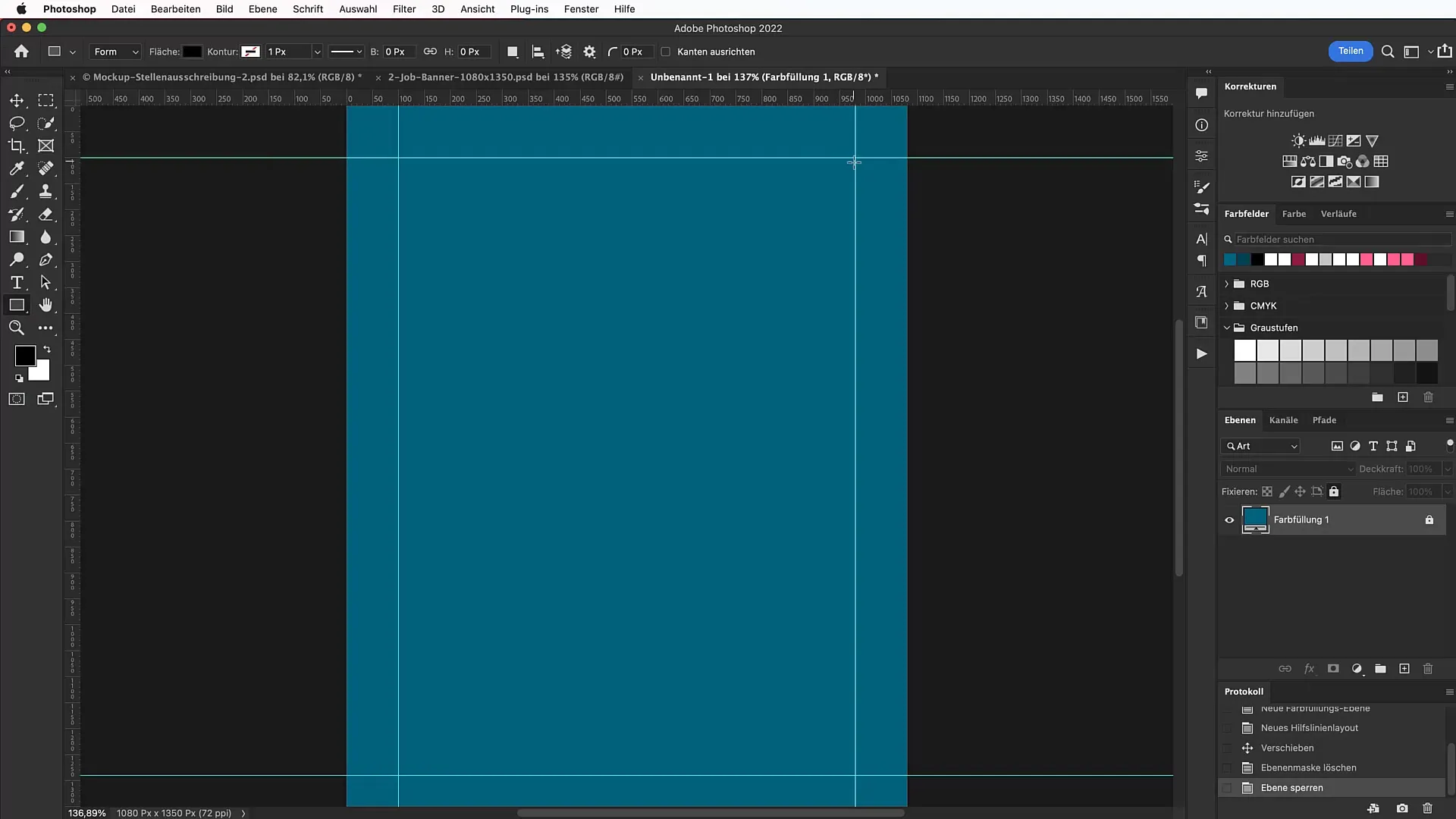
Για το πανό, χρειαζόμαστε μια εξαιρετική εικόνα που να δείχνει το πρόσωπο που θέλετε. Ας αναζητήσουμε ένα κατάλληλο μοτίβο στο Unsplash.com, όπου θα βρούμε μια εικόνα μιας ζωηρής γυναίκας συντάκτριας. Κατεβάστε την εικόνα και σύρετέ την στο έγγραφό σας στο Photoshop. Κλιμακώστε την εικόνα με το πλήκτρο Shift, αν είναι απαραίτητο, για να την κάνετε αναλογικά μικρότερη.
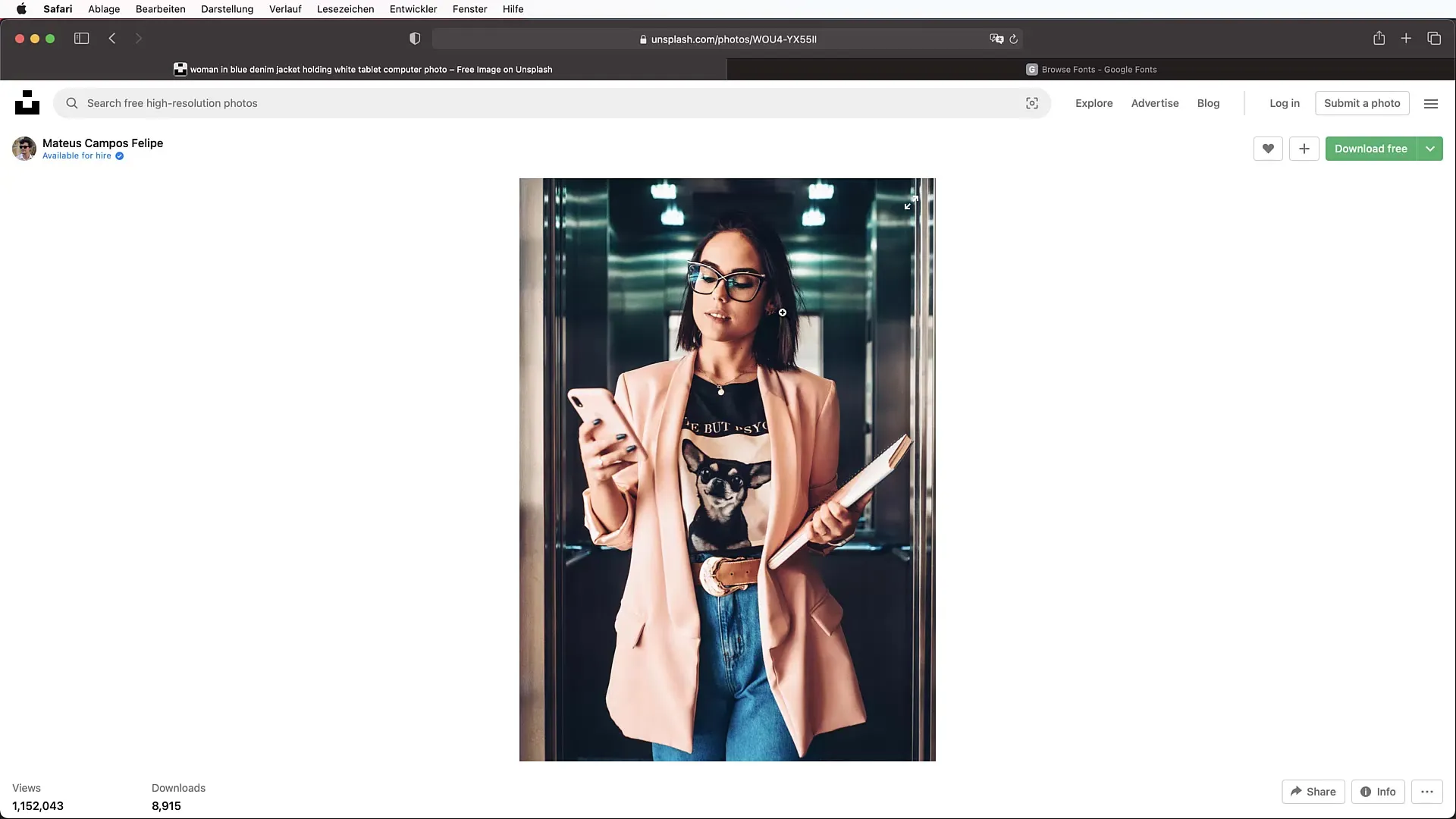
Αφού τοποθετήσετε την εικόνα, το επόμενο βήμα είναι να την περικόψετε. Χρησιμοποιήστε το εργαλείο γρήγορης επιλογής και κάντε κλικ στην επιλογή Select subject (Επιλογή θέματος). Η τεχνητή νοημοσύνη του Photoshop θα αναγνωρίσει αυτόματα το πρόσωπο και θα το περικόψει. Στη συνέχεια, κάντε κλικ στο Select and mask (Επιλογή και μάσκα) και βελτιώστε την επιλογή, εάν είναι απαραίτητο, απαλύνοντας ή αναπροσαρμόζοντας τις άκρες.
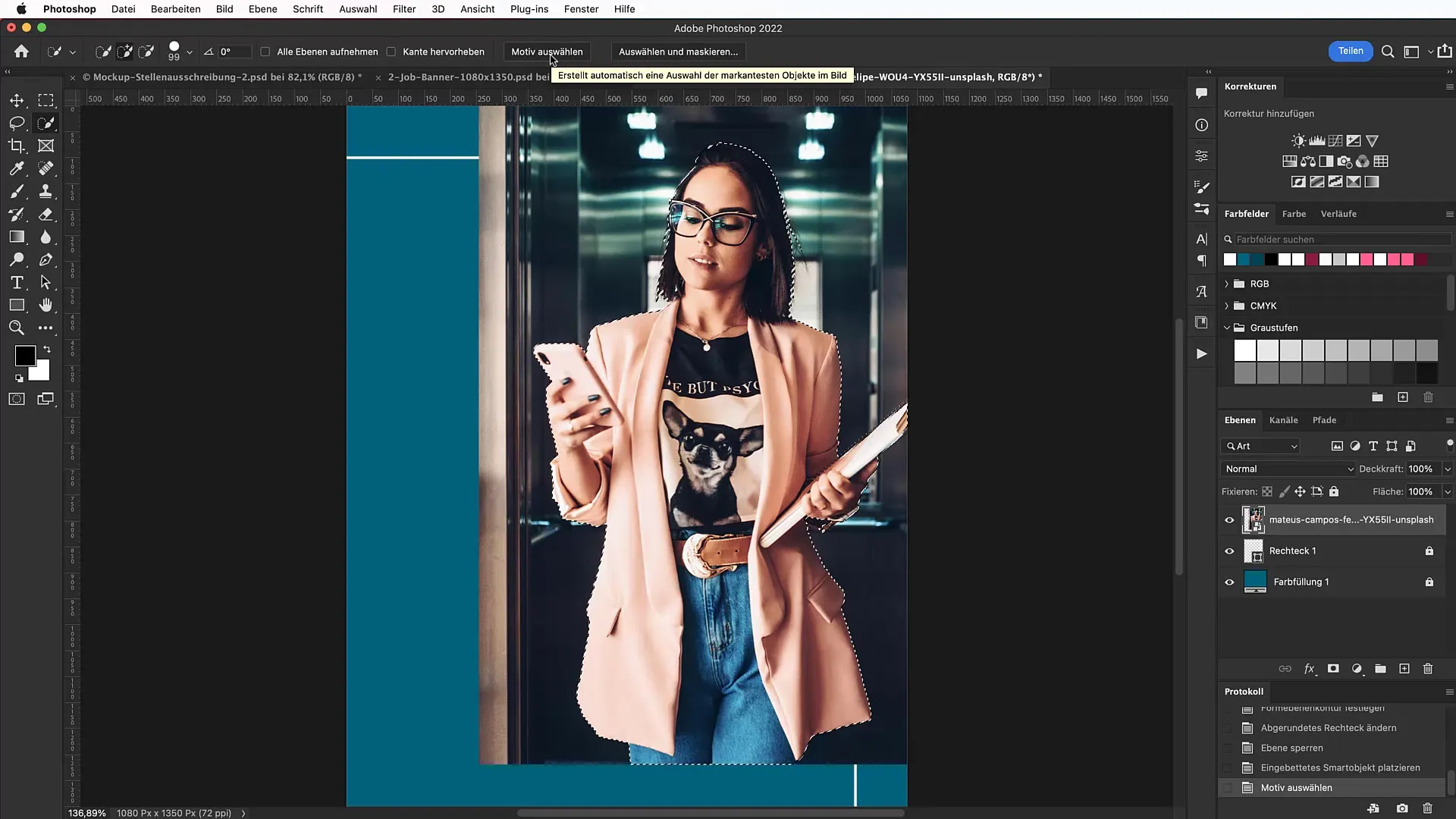
Εάν η επιλογή είναι βέλτιστη, μπορείτε απλά να κάνετε κλικ στο εικονίδιο της μάσκας στρώματος για να περικόψετε το θέμα. Με αυτόν τον τρόπο αποφεύγονται τα ακατάστατα φόντα και αποκτάτε επαγγελματική εμφάνιση.
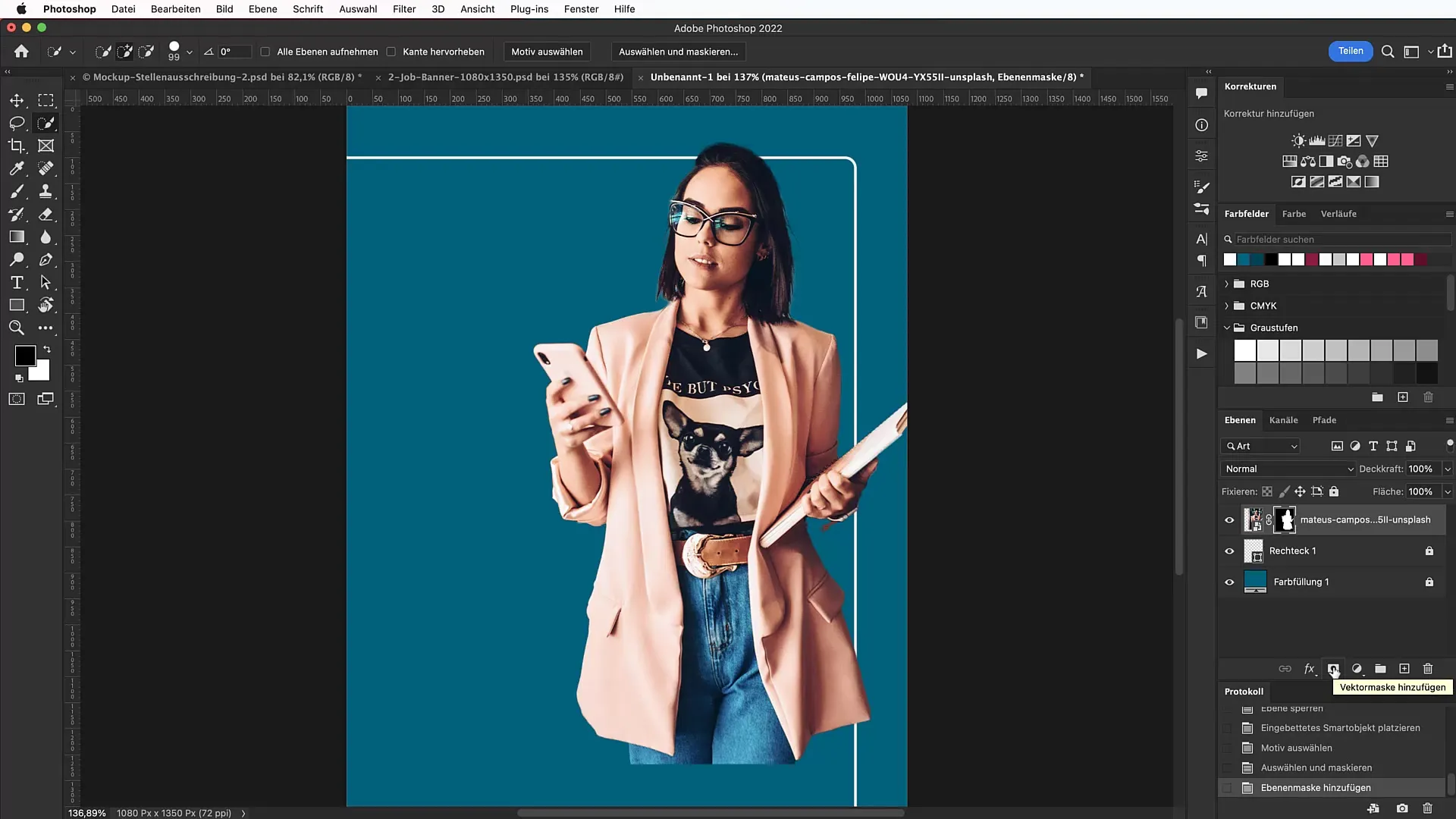
Τώρα είναι σημαντικό να δημιουργήσετε ένα "χτύπημα" για να διορθώσετε την αιωρούμενη θέση του ατόμου. Επιλέξτε το εργαλείο στυλό και σχεδιάστε μια καμπύλη γραμμή ή ένα κυματιστό σχήμα που να συμπληρώνει το κάτω μέρος του πανό. Αντιγράψτε το σχήμα και αλλάξτε τα χρώματα για να δημιουργήσετε βάθος και διάσταση.
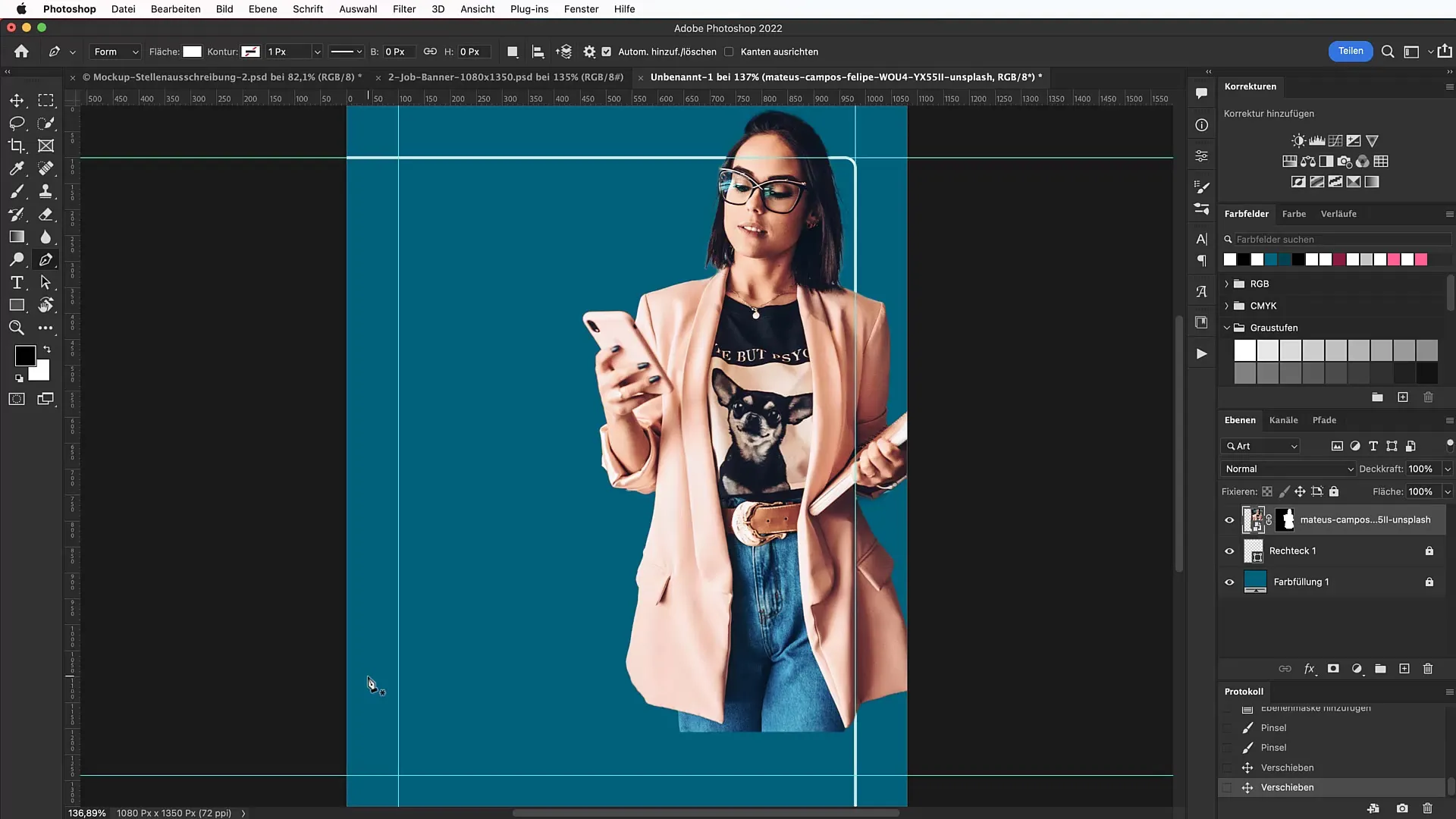
Στη συνέχεια, τοποθετήστε την περικομμένη εικόνα πάνω στο εξόγκωμα έτσι ώστε να φαίνεται με τον καλύτερο δυνατό τρόπο. Βεβαιωθείτε ότι η εικόνα εκτείνεται ελαφρώς πέρα από το λευκό πλαίσιο για να εστιάσετε την προσοχή στο πρόσωπο.
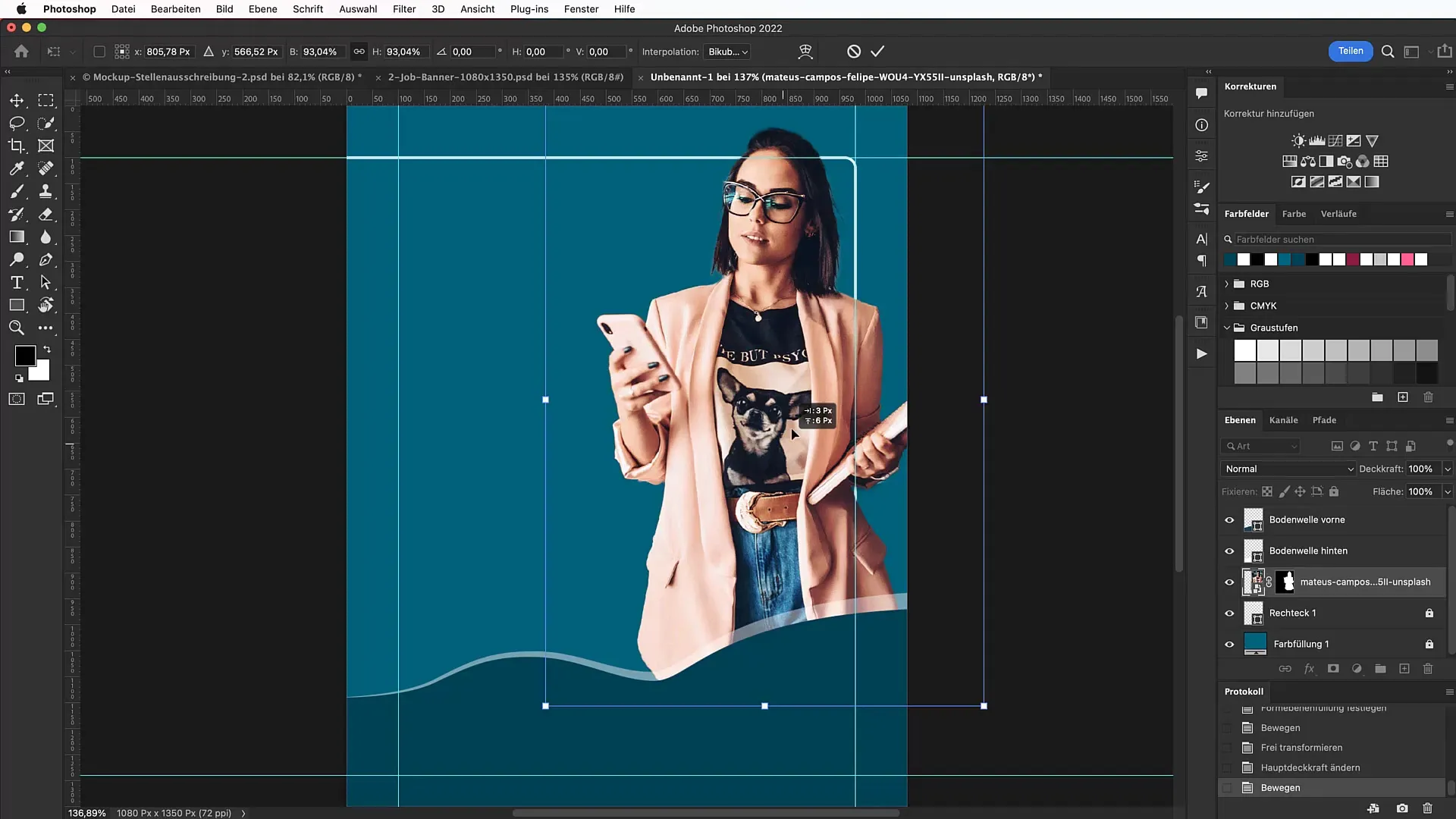
Θέλουμε να αυξήσουμε τον παράγοντα αίγλη με μια διακριτική αναβάθμιση του φόντου. Σύρετε μια υφή από το Unsplash στο κάτω επίπεδο. Αλλάξτε τη λειτουργία ανάμειξης σε "Χρώμα" και ρυθμίστε την αδιαφάνεια έτσι ώστε το κείμενο στο προσκήνιο να παραμένει ευανάγνωστο.
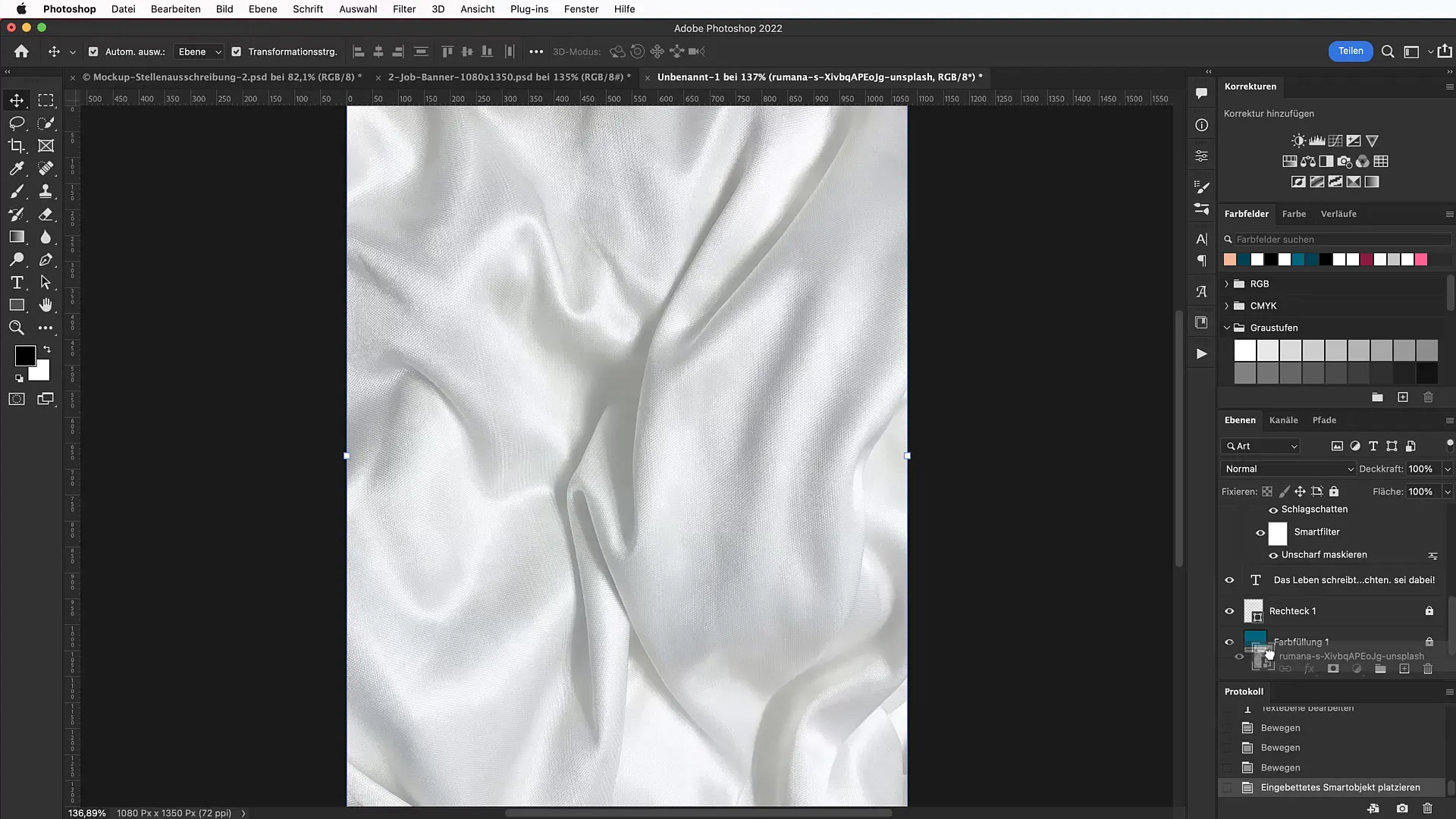
Το επόμενο βήμα είναι να χρησιμοποιήσετε τις κατάλληλες γραμματοσειρές. Αναζητήστε επιλογές όπως η "Barlow Condensed" στο Google Fonts και εγκαταστήστε αυτή τη γραμματοσειρά για να δημιουργήσετε κομψό και σαφές κείμενο. Επιλέξτε το εργαλείο κειμένου για να δημιουργήσετε τον κύριο τίτλο της αγγελίας εργασίας. Χρησιμοποιήστε μέγεθος γραμματοσειράς περίπου 114 pt για το κύριο κείμενο.
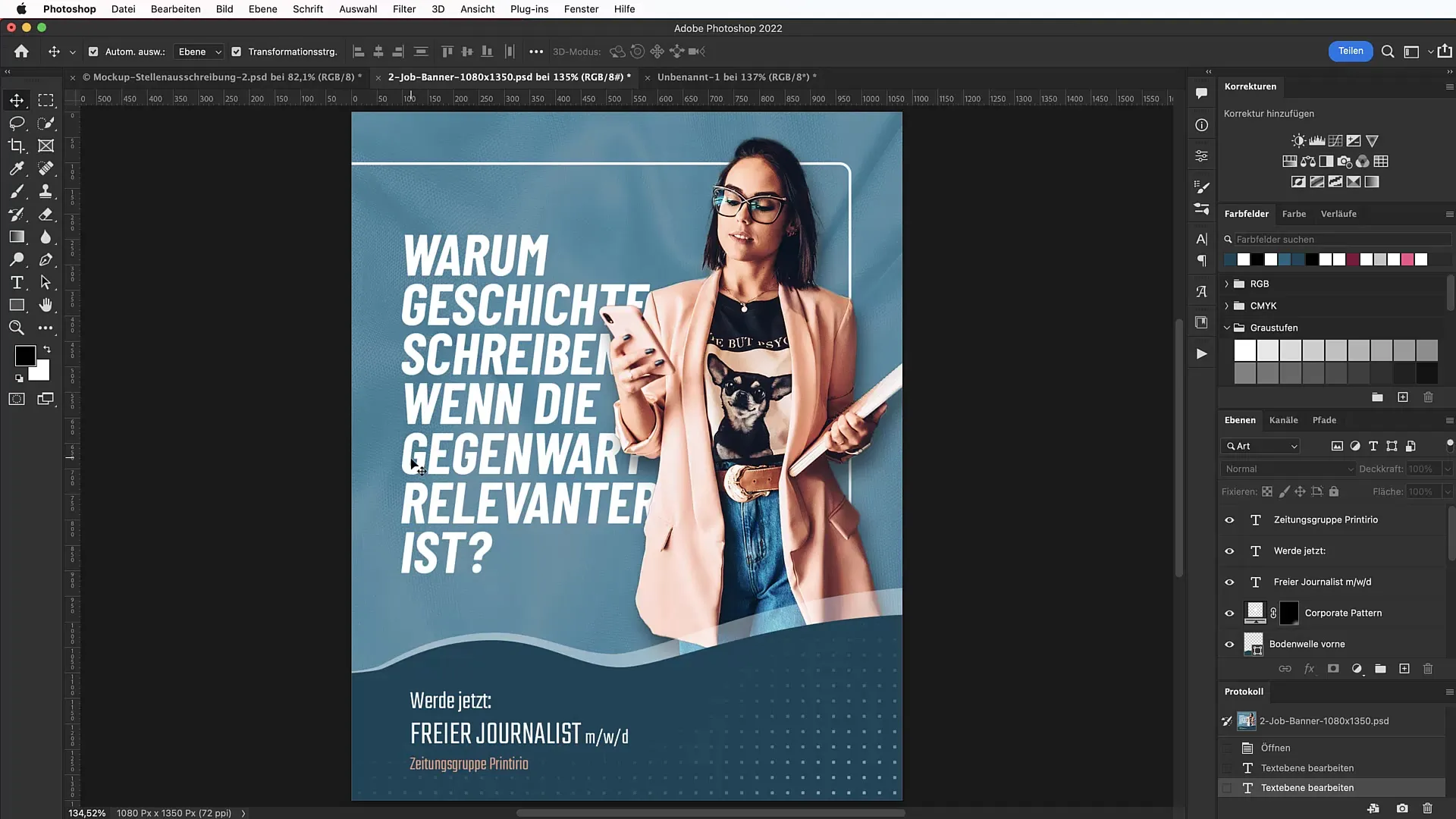
Δημιουργήστε ένα φιλόξενο σύνθημα, για παράδειγμα "Job Hurray!", και δώστε του ένα ελκυστικό σχήμα τοποθετώντας το πίσω από το πρόσωπο που έχετε κόψει. Είναι σημαντικό το κείμενο να απευθύνεται επίσης στον αναγνώστη και να δίνει μια σαφή πρόσκληση για δράση.
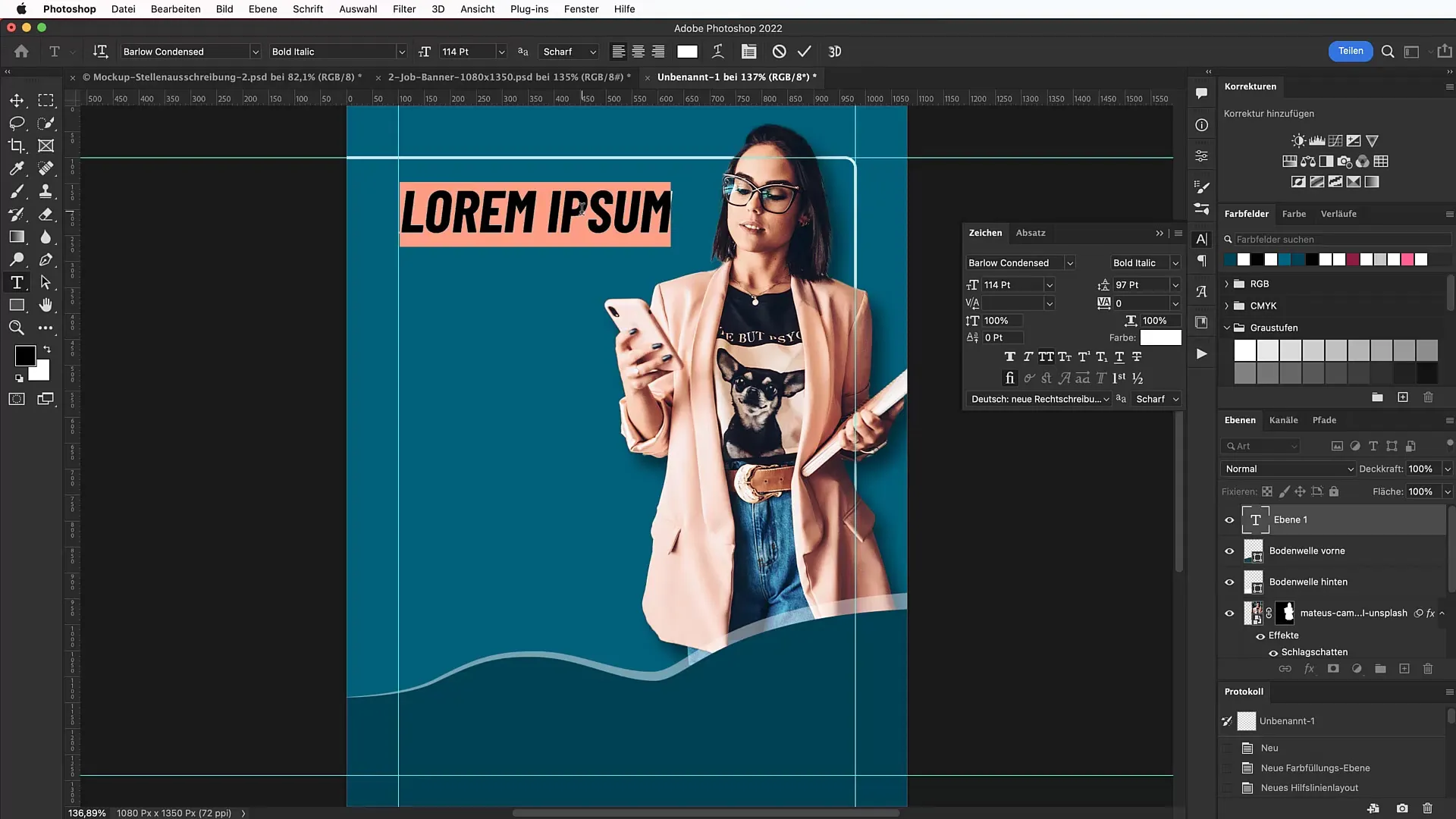
Τώρα μπορείτε να προσθέσετε συγκεκριμένες λεπτομέρειες για τη θέση εργασίας, όπως ο τίτλος "Ελεύθερος δημοσιογράφος" και άλλες πληροφορίες. Βεβαιωθείτε ότι τα μεγέθη και τα στυλ των γραμματοσειρών είναι συνεπή για να δημιουργήσετε έναν αρμονικό σχεδιασμό.

Τέλος, ήρθε η ώρα για τις τελευταίες πινελιές. Ελέγξτε ολόκληρο το πανό για οπτική συνοχή και βεβαιωθείτε ότι όλα τα γράμματα είναι ευανάγνωστα και τα χρώματα εναρμονίζονται μεταξύ τους. Προσαρμόζοντας τις θέσεις και τα μεγέθη, μπορείτε να διασφαλίσετε ότι όλα τα στοιχεία του σχεδιασμού συνεργάζονται καλά μεταξύ τους.
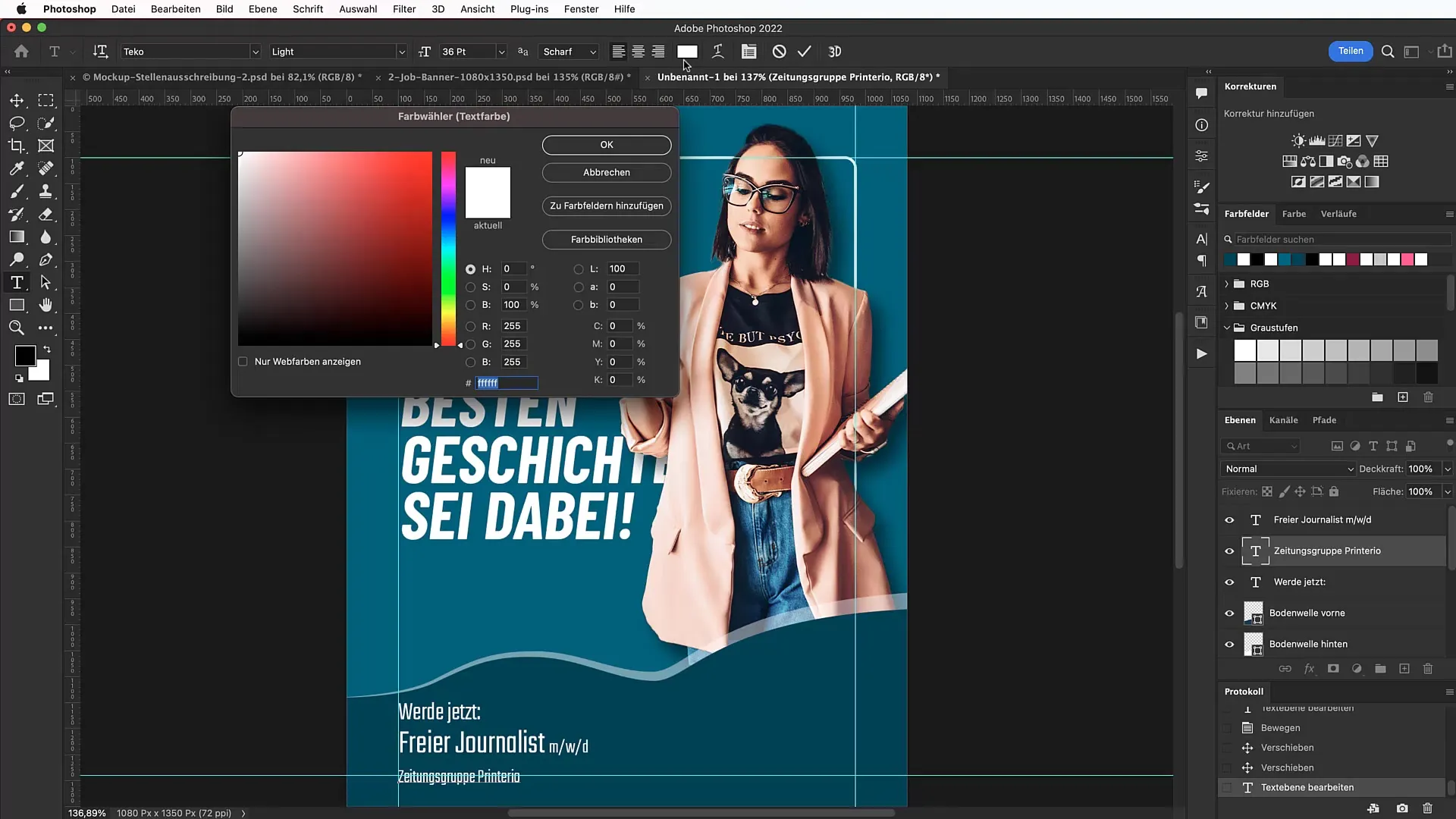
Περίληψη
Σε αυτόν τον οδηγό, μάθατε πώς να δημιουργείτε ένα αποτελεσματικό και ελκυστικό πανό εργασίας στο Photoshop. Από την επιλογή της μορφής και την περικοπή των ανθρώπων μέχρι την επιλογή των κατάλληλων γραμματοσειρών και τη χρήση υφών, εξετάσαμε όλα τα σημαντικά βήματα.
Συχνές ερωτήσεις
Πόσο υψηλή πρέπει να είναι η ανάλυση για ένα banner στα μέσα κοινωνικής δικτύωσης; 72 dpi είναι η συνιστώμενη ανάλυση για τις διαδικτυακές αιτήσεις.
Ποιες γραμματοσειρές είναι κατάλληλες για αγγελίες εργασίας; Μια σαφής και μοντέρνα γραμματοσειρά όπως η "Barlow Condensed" λειτουργεί καλά.
Ποιος είναι ο καλύτερος τρόπος για την περικοπή εικόνων;Χρησιμοποιήστε το εργαλείο γρήγορης επιλογής και τη λειτουργία "Επιλογή μοτίβου".
Τι είναι το εταιρικό μοτίβο και πώς χρησιμοποιείται;Είναι ένα μοτίβο που δημιουργεί ταυτότητα, ενισχύει την ταυτότητα της μάρκας και μπορεί να ενσωματωθεί σε σχέδια.
Πώς μπορώ να χρησιμοποιήσω μια υφή στο πανόμου; Κατεβάστε μια υφή και αλλάξτε τη λειτουργία ανάμειξης και την αδιαφάνεια για να δημιουργήσετε ένα διακριτικό εφέ.


